如何修复无法在 Windows 10 文件资源管理器中预览 .msg 电子邮件文件
学习知识要善于思考,思考,再思考!今天golang学习网小编就给大家带来《如何修复无法在 Windows 10 文件资源管理器中预览 .msg 电子邮件文件》,以下内容主要包含等知识点,如果你正在学习或准备学习文章,就都不要错过本文啦~让我们一起来看看吧,能帮助到你就更好了!
一些 Windows 用户可能会遇到无法预览以 .msg 格式存储的文件的问题。当以单个消息格式保存消息时,例如电子邮件、附件、联系人等,扩展名将是 .msg。windows文件资源管理器有一个功能,您可以在不打开文件的情况下查看文件。但是一些用户面临预览消息的问题。这可能是由于您的系统中安装了 64 位版本的 Office,或者 Office 应用程序需要快速修复,您可能需要修改一些设置等。在本文中,让我们看看解决“无法在 Windows 10 文件资源管理器中预览 .msg 电子邮件文件”问题。
方法 1:将 Outlook 设置为电子邮件的默认应用程序
第 1 步:使用Windows + I键一起打开 Windows 设置,然后单击应用程序
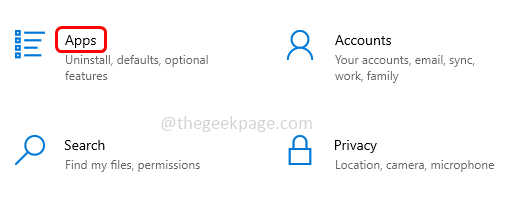
第 2 步:从左侧单击默认应用程序
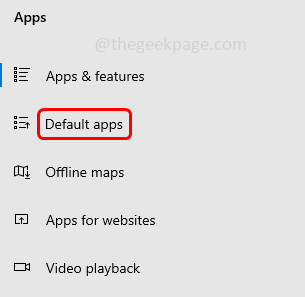
第 3 步:确保将默认电子邮件设置为 Outlook。您可以通过单击“电子邮件”部分下的“邮件”来执行此操作
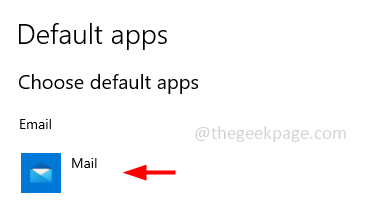
第 4 步:出现一个列表,显示选择一个应用程序,单击列表中的Outlook并关闭窗口。

步骤 5:重新启动系统并检查问题是否已解决。
方法 2:启用文件资源管理器预览窗格
第 1 步:同时使用Windows + E键打开 Windows 资源管理器(文件资源管理器) ,然后单击顶部的查看
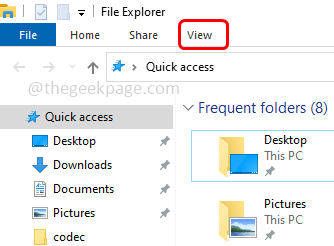
第 2 步:单击顶部的“预览”窗格选项,启用预览选项。启用预览窗格选项后,它将以蓝色突出显示。
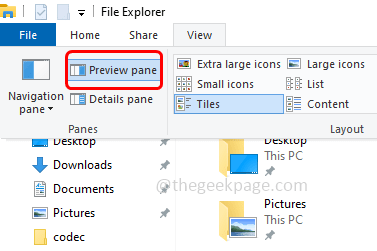
第 3 步:现在,当您单击文件 资源管理器中的文件时,您可以在右侧看到预览。
方法 3:修复 Microsoft Office 应用
第 1 步:同时使用Windows + R键打开运行提示,输入appwiz.cpl并回车
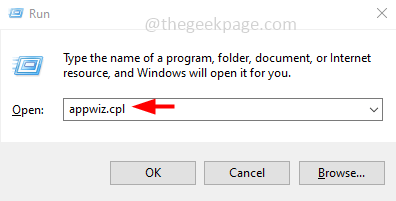
第 2 步:它将打开程序和功能窗口,单击Microsoft Office 应用程序,这里我有 Microsoft 365 版本。顶部有一个更改选项点击它
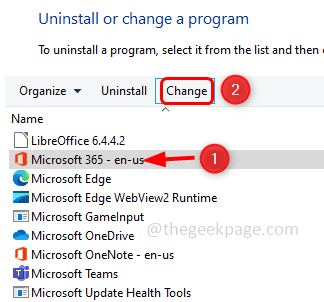
第 3 步:将打开一个用户帐户控制弹出窗口,单击是
第 4 步:将出现一个窗口,询问您希望如何修复您的办公程序。通过单击旁边的单选按钮选择快速修复选项,然后单击修复
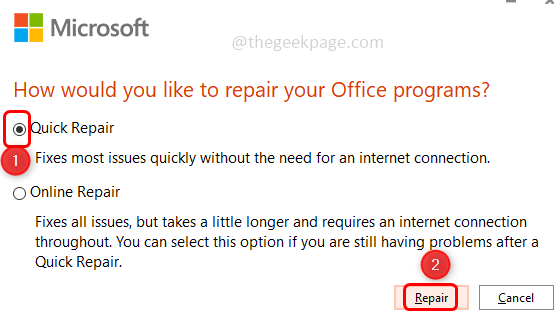
第5步:再次点击修复。修复您的办公程序和功能需要一些时间。
第6步:一旦过程完成,它会这么说。然后点击关闭退出窗口
第 7 步:重新启动系统并检查问题是否已解决。
方法四:安装 Office 32 位版本
如果您使用的是 64 位 Office 版本,请卸载它,然后安装 32 位 Office 版本。在许多情况下,这将起作用,安装后检查问题是否已解决。
第 1 步:同时使用Windows + R键打开运行提示,输入appwiz.cpl并回车
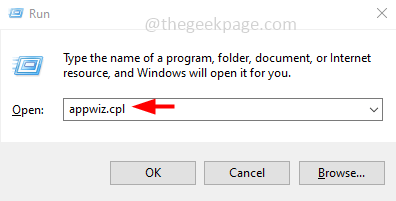
第 2 步:它将打开程序和功能窗口,单击Microsoft Office 应用程序,这里我有 Microsoft 365 版本。
第3步:顶部出现一个卸载按钮,单击它。再次在弹出窗口中点击卸载

第 4 步:卸载 Office 应用程序需要几分钟时间。完成后关闭窗口
第 5 步:现在在浏览器中,转到Microsoft Outlook 页面并单击登录。
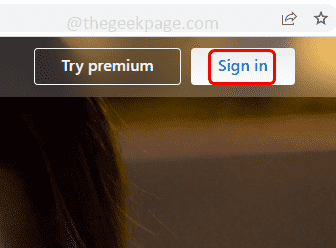
第 6 步:使用您的凭据登录,现在将打开 Outlook Web 应用页面。点击右上角您的帐户(姓名缩写)
第 7 步:从列表中单击我的 Microsoft 帐户(在少数版本中是我的帐户)。
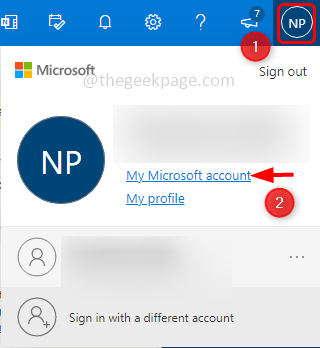
第 8 步:点击安装应用程序按钮,然后再次在弹出窗口中点击其他选项
第 9 步:通过单击选择语言旁边的图标来选择您选择的语言。这里我会选择英文。
第 10 步:通过单击选择版本旁边的图标来选择Office 32 位 。然后点击安装按钮
第 11 步:安装程序将在几分钟内下载。下载完成后,双击下载的.exe 文件进行安装。
Step12:安装Office 32位版本需要几分钟,它会使用移动应用程序免费询问您的电子邮件,这里我将点击跳过按钮,因为现在不需要它。并且安装了 Office 应用程序。关闭窗口
第 13 步:现在转到文件资源管理器并确保已启用预览窗格,如 [方法 2] 中所述
第 24 步:单击任何 .msg 电子邮件文件,您可以在右侧看到预览加载。
好了,本文到此结束,带大家了解了《如何修复无法在 Windows 10 文件资源管理器中预览 .msg 电子邮件文件》,希望本文对你有所帮助!关注golang学习网公众号,给大家分享更多文章知识!
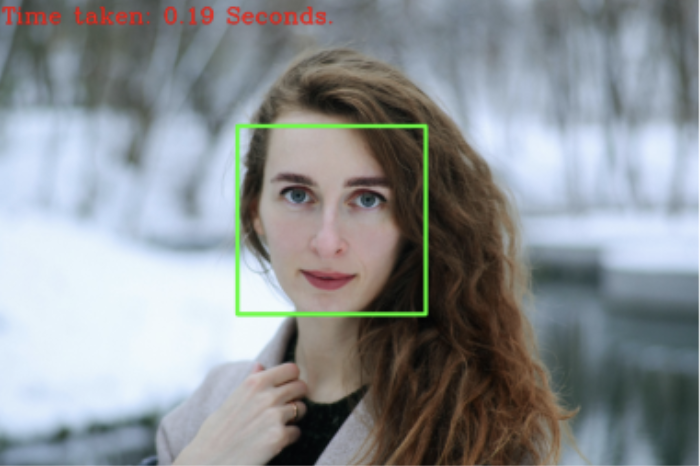 总结几个简单好用的Python人脸识别算法
总结几个简单好用的Python人脸识别算法
- 上一篇
- 总结几个简单好用的Python人脸识别算法
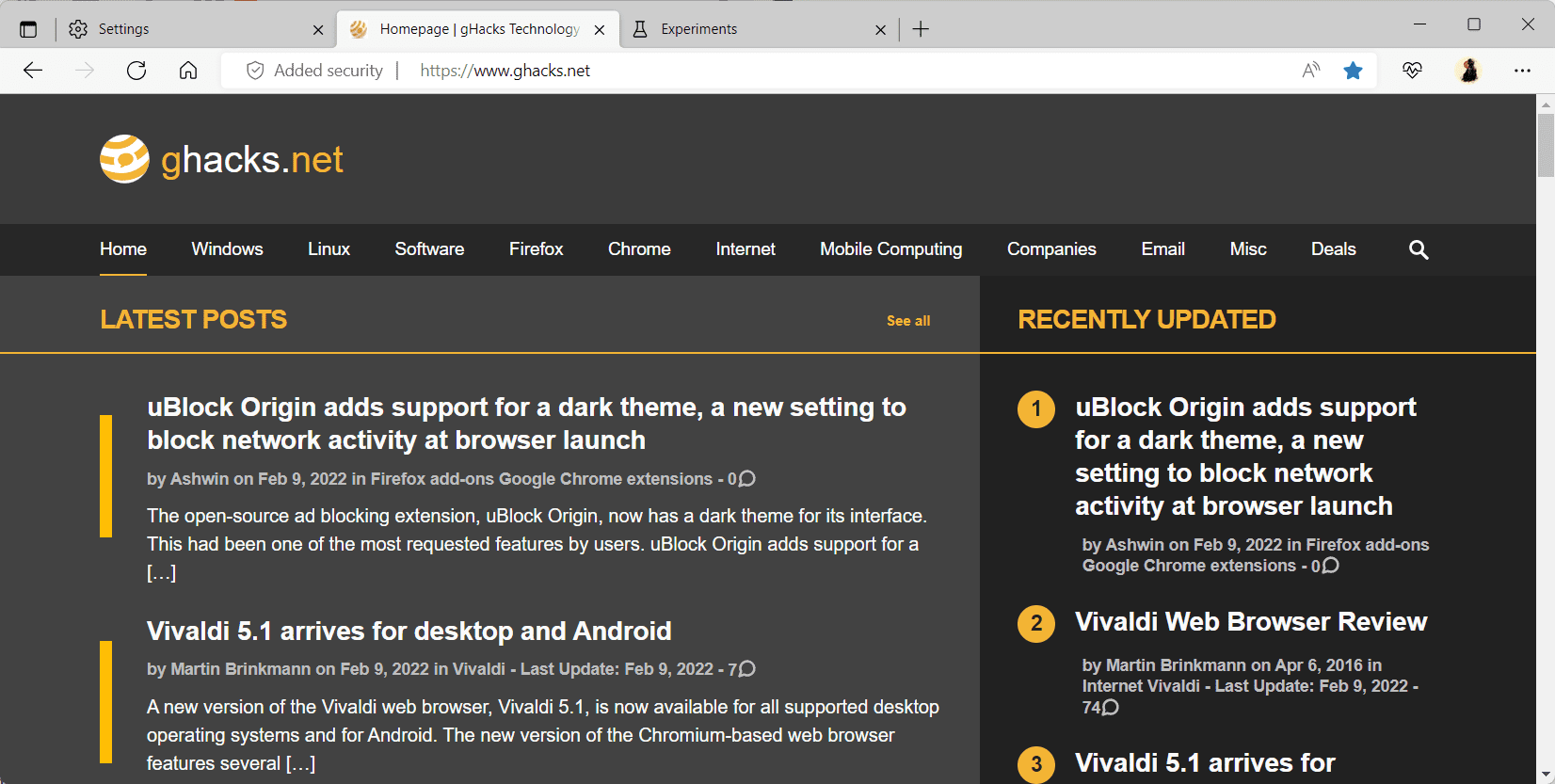
- 下一篇
- 微软阻止 IE11 用户升级 Windows 11
-

- 文章 · 软件教程 | 9分钟前 |
- Adobe百叶窗特效使用教程
- 163浏览 收藏
-

- 文章 · 软件教程 | 10分钟前 |
- 禁用Windows粘滞键的简单方法
- 378浏览 收藏
-

- 文章 · 软件教程 | 12分钟前 |
- 魔兽世界官网入口及网址汇总
- 153浏览 收藏
-

- 文章 · 软件教程 | 13分钟前 |
- 芒果TV官网登录入口及使用方法
- 171浏览 收藏
-

- 文章 · 软件教程 | 15分钟前 |
- Lightroom目录备份设置教程
- 175浏览 收藏
-

- 文章 · 软件教程 | 15分钟前 |
- Win10USB无法弹出怎么办
- 244浏览 收藏
-

- 文章 · 软件教程 | 16分钟前 |
- Word文档结构图怎么显示使用
- 469浏览 收藏
-
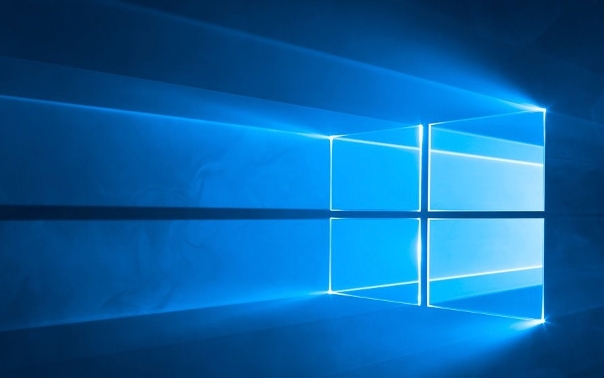
- 文章 · 软件教程 | 17分钟前 |
- Win11语音输入使用教程及听写快捷键大全
- 421浏览 收藏
-

- 文章 · 软件教程 | 18分钟前 |
- 钉钉资料修改失败解决方法钉钉资料修复教程
- 326浏览 收藏
-

- 文章 · 软件教程 | 19分钟前 | 管理员密码 WiFi 手机连接 tplogin.cn 路由器登录
- tplogin.cn路由器登录方法及密码设置教程
- 308浏览 收藏
-

- 前端进阶之JavaScript设计模式
- 设计模式是开发人员在软件开发过程中面临一般问题时的解决方案,代表了最佳的实践。本课程的主打内容包括JS常见设计模式以及具体应用场景,打造一站式知识长龙服务,适合有JS基础的同学学习。
- 543次学习
-

- GO语言核心编程课程
- 本课程采用真实案例,全面具体可落地,从理论到实践,一步一步将GO核心编程技术、编程思想、底层实现融会贯通,使学习者贴近时代脉搏,做IT互联网时代的弄潮儿。
- 516次学习
-

- 简单聊聊mysql8与网络通信
- 如有问题加微信:Le-studyg;在课程中,我们将首先介绍MySQL8的新特性,包括性能优化、安全增强、新数据类型等,帮助学生快速熟悉MySQL8的最新功能。接着,我们将深入解析MySQL的网络通信机制,包括协议、连接管理、数据传输等,让
- 500次学习
-

- JavaScript正则表达式基础与实战
- 在任何一门编程语言中,正则表达式,都是一项重要的知识,它提供了高效的字符串匹配与捕获机制,可以极大的简化程序设计。
- 487次学习
-

- 从零制作响应式网站—Grid布局
- 本系列教程将展示从零制作一个假想的网络科技公司官网,分为导航,轮播,关于我们,成功案例,服务流程,团队介绍,数据部分,公司动态,底部信息等内容区块。网站整体采用CSSGrid布局,支持响应式,有流畅过渡和展现动画。
- 485次学习
-

- ChatExcel酷表
- ChatExcel酷表是由北京大学团队打造的Excel聊天机器人,用自然语言操控表格,简化数据处理,告别繁琐操作,提升工作效率!适用于学生、上班族及政府人员。
- 3210次使用
-

- Any绘本
- 探索Any绘本(anypicturebook.com/zh),一款开源免费的AI绘本创作工具,基于Google Gemini与Flux AI模型,让您轻松创作个性化绘本。适用于家庭、教育、创作等多种场景,零门槛,高自由度,技术透明,本地可控。
- 3424次使用
-

- 可赞AI
- 可赞AI,AI驱动的办公可视化智能工具,助您轻松实现文本与可视化元素高效转化。无论是智能文档生成、多格式文本解析,还是一键生成专业图表、脑图、知识卡片,可赞AI都能让信息处理更清晰高效。覆盖数据汇报、会议纪要、内容营销等全场景,大幅提升办公效率,降低专业门槛,是您提升工作效率的得力助手。
- 3453次使用
-

- 星月写作
- 星月写作是国内首款聚焦中文网络小说创作的AI辅助工具,解决网文作者从构思到变现的全流程痛点。AI扫榜、专属模板、全链路适配,助力新人快速上手,资深作者效率倍增。
- 4561次使用
-

- MagicLight
- MagicLight.ai是全球首款叙事驱动型AI动画视频创作平台,专注于解决从故事想法到完整动画的全流程痛点。它通过自研AI模型,保障角色、风格、场景高度一致性,让零动画经验者也能高效产出专业级叙事内容。广泛适用于独立创作者、动画工作室、教育机构及企业营销,助您轻松实现创意落地与商业化。
- 3831次使用
-
- pe系统下载好如何重装的具体教程
- 2023-05-01 501浏览
-
- qq游戏大厅怎么开启蓝钻提醒功能-qq游戏大厅开启蓝钻提醒功能教程
- 2023-04-29 501浏览
-
- 吉吉影音怎样播放网络视频 吉吉影音播放网络视频的操作步骤
- 2023-04-09 501浏览
-
- 腾讯会议怎么使用电脑音频 腾讯会议播放电脑音频的方法
- 2023-04-04 501浏览
-
- PPT制作图片滚动效果的简单方法
- 2023-04-26 501浏览





